Dùng ReadySunValley kiểm tra máy tính của bạn có tương thích Windows 11
Khác với hệ điều hành trước, Windows 11 yêu cầu một máy tính có cấu hình mới cao hơn đủ tiêu chuẩn mà Microsoft đưa ra thì mới có thể sử dụng được. Cụ thể:
– Bộ xử lý: 1 gigahertz (GHz) hoặc tốc độ cao hơn nhờ 2 lõi trở lên trên bộ xử lý 64 bit tương thích hoặc Hệ thống trên Chip (SoC).
– RAM: 4 gigabyte (GB).
– Dung lượng lưu trữ: Thiết bị dung lượng lưu trữ 64 GB trở lên.
– Vi chương trình hệ thống: UEFI, hỗ trợ Khởi động an toàn.
– TPM: Mô-đun nền tảng tin cậy (TPM) phiên bản 2.0.
– Card đồ họa: Tương thích với DirectX 12 trở lên có trình điều khiển WDDM 2.0.
– Màn hình hiển thị: Màn hình độ phân giải cao (720p) lớn hơn 9” theo đường chéo, 8 bit mỗi kênh màu.
– Tài khoản Microsoft và kết nối Internet: Phiên bản Windows 11 Home yêu cầu kết nối Internet và tài khoản Microsoft để hoàn tất quy trình thiết lập thiết bị vào lần sử dụng đầu tiên.
Việc chuyển thiết bị ra khỏi Windows 11 Home ở S mode cũng yêu cầu kết nối Internet.
Đối với tất cả các phiên bản Windows 11, cần có quyền truy cập Internet để thực hiện cập nhật và tải xuống cũng như tận dụng một số tính năng. Cần có tài khoản Microsoft để sử dụng một số tính năng.
Microsoft cũng phát hành một ứng dụng có tên PC Health Check giúp bạn kiểm tra cấu hình máy tính có tương thích Windows 11. Nhưng hiện tại ứng dụng này đang bị gỡ bỏ để Microsoft cập nhật thêm.
Tuy nhiên, bạn có một sự lựa chọn thay thế khác, nó miễn phí, dễ sử dụng mà còn hỗ trợ “bypass” bỏ qua yêu cầu máy hỗ trợ TPM 2.0. Ứng dụng mà Trải Nghiệm Số muốn giới thiệu tới có tên ReadySunValley. Nó có sẵn trên Microsoft Store (chỉ hỗ trợ Windows 64-bit), nhưng nếu muốn kiểm tra máy x86 thì bạn vào đây để tải.

Phiên bản UWP của ReadySunValley, bạn vào đây hay theo liên kết bên dưới > bấm Get để cài đặt (1,45 MB). Nó không tương thích Windows 10 S Mode.
ReadySunValley (Free, Microsoft Store) →
Cài đặt xong, bạn mở ứng dụng. Nó sẽ tự kiểm tra cấu hình máy tính. Một số thành phần như Secure Boot và TPM 2.0 thì ứng dụng yêu cầu quyền quản trị. ReadySunValley sẽ đưa ra kết quả ở cột bên trái, phần nào tương thích thì có chữ OK, ngược lại có dấu X.

ReadySunValley cũng liệt kê số thành phần không tương thích ở cột bên phải. Mà chủ yếu nằm ở TPM 2.0, bạn bấm Click here to fix some of these failed results with a registry…. > Yes để ứng dụng bypass thông qua registry.
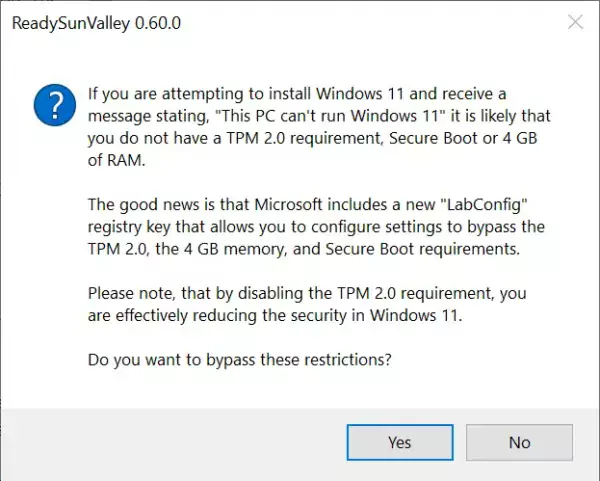
Ở cột chính giữa có ba nút:
– Capture and share on Twitter: Chụp ảnh màn hình ứng dụng và chia sẻ lên Twitter.
– Tell me why my PC isn’t supported: Bạn bấm vào để xem lý do máy tính không tương thích với Windows 11 (chủ yếu tiếng Anh).
– Compare with Microsoft: Xem cấu hình tiêu chuẩn Windows 11 từ Microsoft.

Đăng nhận xét